Page 1
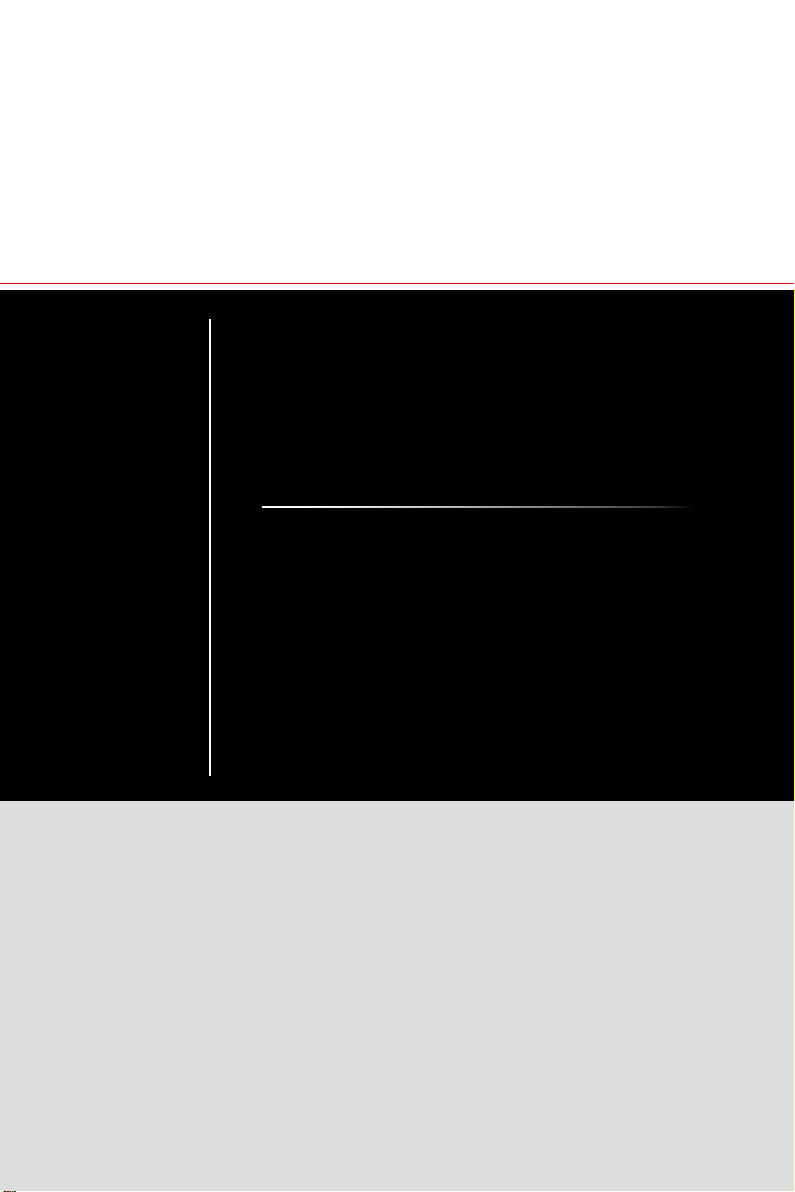
Серия Creator
Персональный компьютер
Модель: Creator B929
G52-B9291XC
Page 2
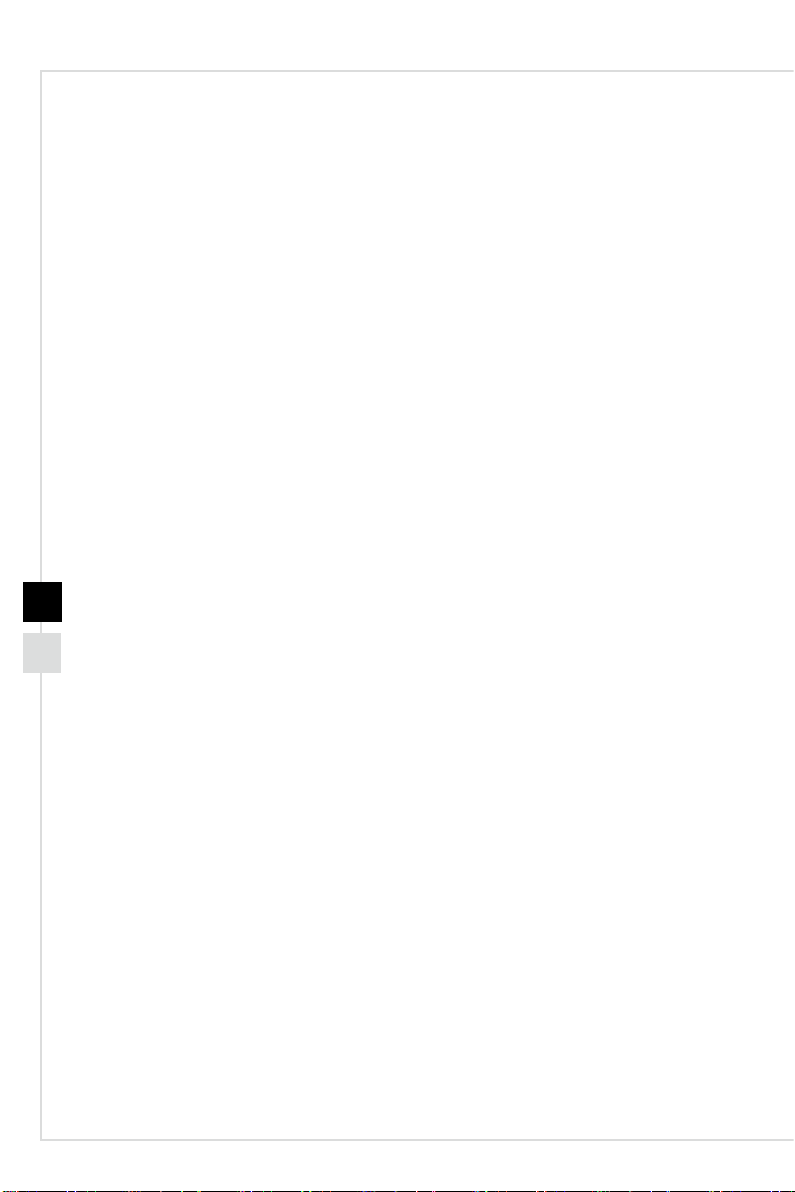
Содержание
Уведомление об авторских правах и товарных знаках ��������������������������������������iii
Журнал изменений ������������������������������������������������������������������������������������������������iii
Модернизация и гарантия ������������������������������������������������������������������������������������iv
Приобретение запасных частей ���������������������������������������������������������������������������iv
Техническая поддержка ����������������������������������������������������������������������������������������iv
Информация о химических веществах ����������������������������������������������������������������iv
Безопасное использование компьютера ������������������������������������������������������������� v
Сертификат CE �����������������������������������������������������������������������������������������������������vii
Соответствие стандартам FCC по уровню радиопомех для устройств класса В
������������������������������������������������������������������������������������������������������������������������������� vii
1. Общие сведения ......................................................................1-1
Комплект поставки ���������������������������������������������������������������������������������������������1-2
Информация о системе �������������������������������������������������������������������������������������1-3
Информация о системе �������������������������������������������������������������������������������������1-7
2. Начало работы .........................................................................2-1
Советы по удобству работы ������������������������������������������������������������������������������ 2-2
Установка оборудования ����������������������������������������������������������������������������������� 2-3
3. Операции с системой ..............................................................3-1
Управление питанием ���������������������������������������������������������������������������������������� 3-2
Подключение к локальной сети (Windows 10) �������������������������������������������������� 3-4
Восстановление системы (Windows 10) ����������������������������������������������������������� 3-7
Восстановление системы (с помощью клавиши F3) ������������������������������������� 3-11
Технические характеристики устройства ..............................A-1
Приложение к руководству пользователя ............................ A-3
Page 3
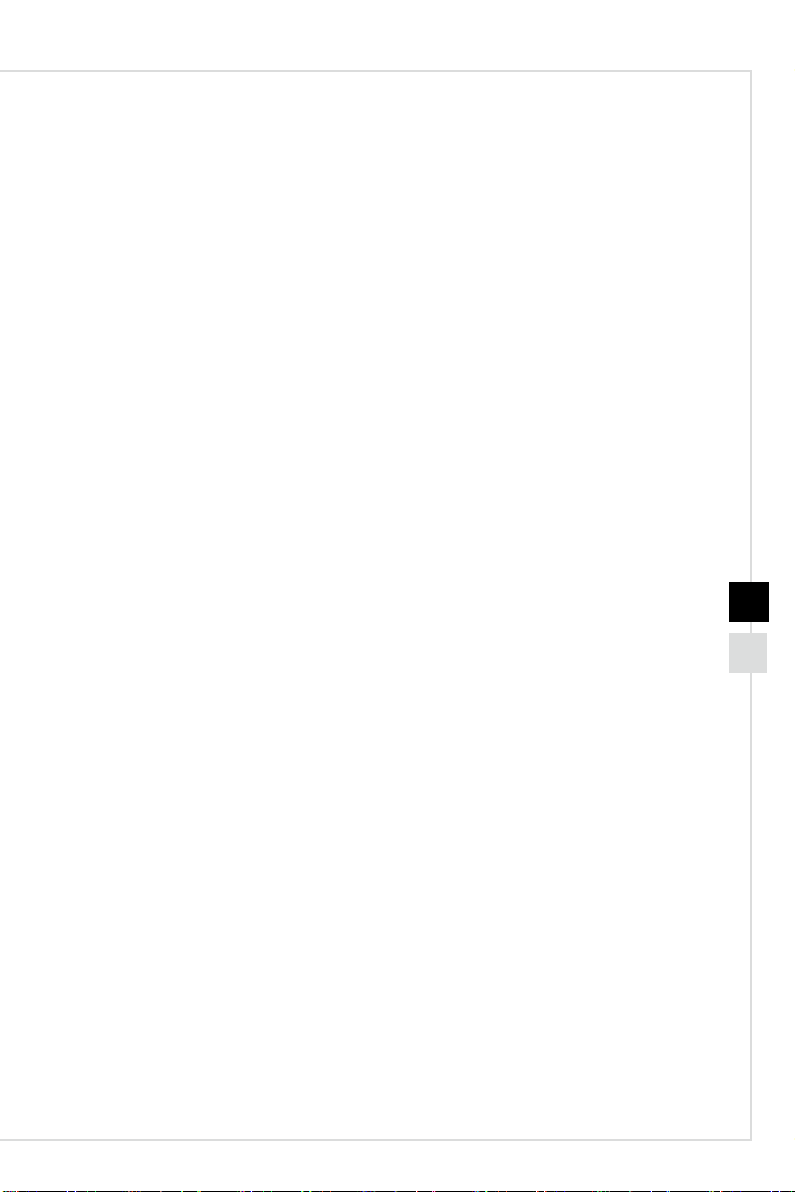
Введение
Уведомление об авторских правах и товарных знаках
Copyright © Micro-Star Int’l Co�, Ltd� Все права защищены� Логотип MSI является
зарегистрированным товарным знаком компании Micro-Star Int’l Co�, Ltd�
Все другие упоминаемые знаки и названия могут быть торговыми марками
их соответствующих владельцев� Не предоставляется никаких гарантий,
прямо выраженных или подразумеваемых, относительно точности и полноты
информации, представленной в настоящем документе� MSI оставляет за
собой право вносить изменения в данный документ без предварительного
уведомления�
Журнал изменений
Версия Дата
V1�1 2020/07
iiiii
Page 4
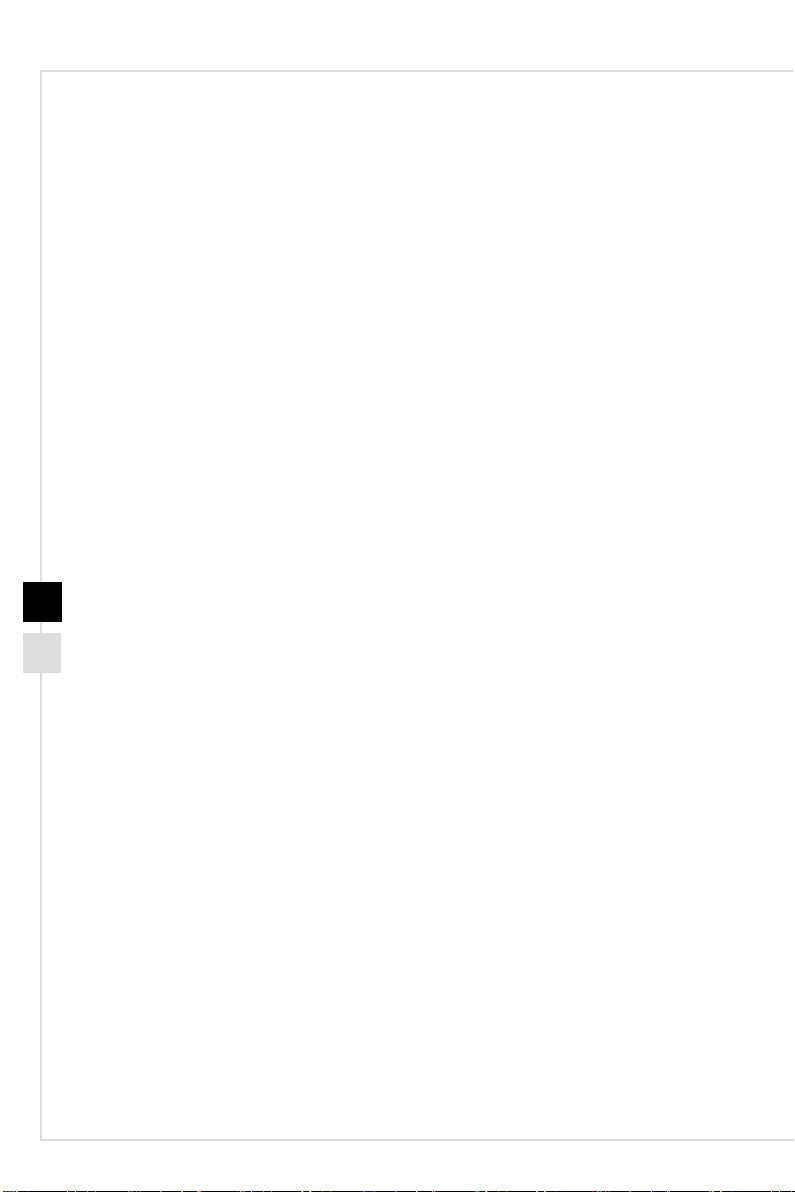
Модернизация и гарантия
Обратите внимание, что некоторые компоненты, установленные в изделии,
могут быть обновлены или заменены по заказу пользователя� Для получения
дополнительной информации о приобретенном компьютере обратитесь к
местному дилеру� Модернизация и замена компонентов компьютера должны
выполняться только уполномоченным дилером или сервисным центром�
Самостоятельное выполнение этих операций может привести к потере гарантии�
Если потребуется модернизировать или заменить какой-либо компонент
компьютера, настоятельно рекомендуется обратиться к уполномоченному
дилеру или в сервисный центр�
Приобретение запасных частей
Обратите внимание на то, что выпуск заменяемых (или совместимых с ними)
деталей для приобретенного пользователями продукта на территории некоторых
стран и регионов прекращается производителем максимум через 5 лет после
прекращения выпуска продукта в зависимости от текущих официальных правил�
Для получения дополнительной информации о приобретении сменных деталей
посетите веб-сайт производителя по адресу: http://www�msi�com/support/
Техническая поддержка
При возникновении проблемы с системой, решение которой не описано в
руководстве пользователя, обратитесь в магазин, где была осуществлена
покупка или к местному поставщику� Можно также воспользоваться следующими
справочными ресурсами� Ответы на часто задаваемые вопросы, технические
руководства, обновления BIOS и драйверов, а также другую информацию можно
найти на веб-сайте по адресу: https://www�msi�com/support/
Информация о химических веществах
В соответствии с правилами об использовании химических веществ, таких как
правила EU REACH (Правило EC No� 1907/2006 Европейского парламента и
Совета), MSI предоставляет информацию о химических веществах в продуктах
на сайте:
https://www�msi�com/html/popup/csr/evmtprtt_pcm�html
Page 5
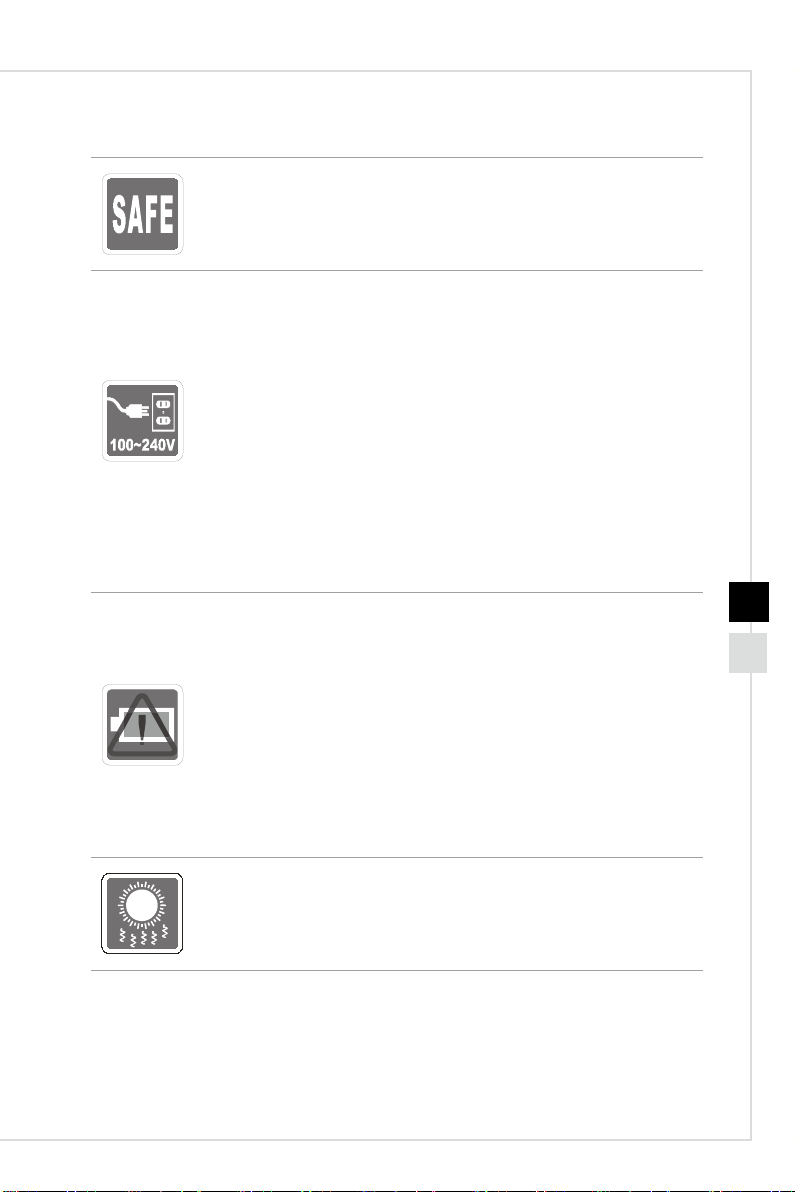
Безопасное использование компьютера
◙ Внимательно и полностью прочитайте все указания по безопасному
использованию компьютера�
◙ Необходимо учитывать все предостережения и предупреждения на
компьютере и в руководстве пользователя�
◙ Перед подключением ПК к электрической розетке удостоверьтесь,
что напряжение питания находится в безопасных пределах и имеет
величину 100~240В� Подключайте ПК к электрической розетке,
имеющей заземление�
◙ Если шнур питания оснащен 3-х контактной вилкой, ПК должен
подключаться к электрической розетке с заземлением� Не отключайте
заземляющий контакт в вилке кабеля питания�
◙ Всегда отсоединяйте кабель питания перед установкой любых
дополнительных карт или модулей�
◙ Всегда отсоединяйте кабель питания или обесточьте настенную
розетку, если ПК не будет использоваться продолжительное время�
Это позволит сэкономить электроэнергию
◙ Располагайте кабель питания так, чтобы не наступать на него� Не
ставьте на кабель питания никаких предметов�
◙ Если ПК поставляется с адаптером питания, используйте
исключительно адаптер питания, поставляемый компанией MSI и
одобренный для использования с данным ПК�
Примите особые меры предосторожности, если ПК поставляется с
батареей�
◙ Неправильная замена батареи может привести к ее взрыву�
Заменяйте батарею на батарею того же типа или эквивалентного,
рекомендованного производителем�
◙ Не бросайте батарею в огонь или в печь, не подвергайте батарею
механическим воздействиям, так как это может привести к ее взрыву�
◙ Не храните батарею при чрезвычайно высоких температурах или
чрезвычайно низком давлении воздуха, так как это может привести к
ее взрыву или утечке горячей жидкости или газа�
◙ Не допускайте проглатывания батареи� Проглатывание батареи типа
«таблетка» может вызвать серьезные внутренние ожоги и привести
к смертельному исходу� Храните новые и использованные батареи в
недоступном для детей месте�
Введение
viv
◙ Чтобы уменьшить вероятность повреждений, возникших по причине
сильного нагрева ПК, не размешайте его на мягкой, неустойчивой
поверхности и не закрывайте его вентиляционные отверстия�
◙ Размешайте ПК только на твердой, ровной и устойчивой поверхности�
Page 6
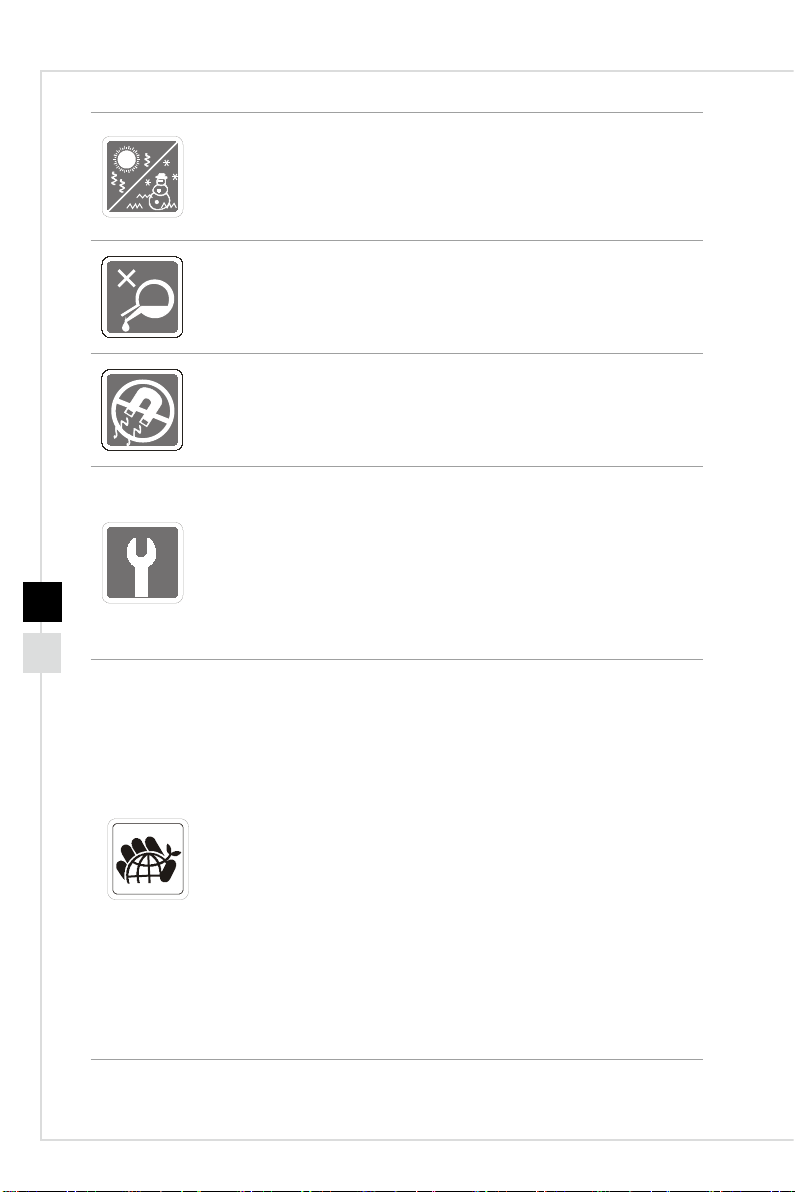
◙ Не допускайте воздействия на ПК высокой влажности и высоких
температур�
◙ Не храните ПК в помещениях с температурой выше 60℃ и ниже 0℃,
так как это может привести к его повреждению�
◙ Максимальная температура окружающего воздуха при работе ПК не
должна превышать 35°С�
Не допускайте попадания жидкостей на ПК, так как это может привести к
его повреждению или поражению электрическим током�
Не располагайте рядом с ПК предметы, обладающие мощным
электромагнитным полем�
При возникновении любой из перечисленных ниже ситуаций обратитесь в
сервисный центр для проверки ПК:
◙ Повреждение кабеля питания или вилки кабеля питания�
◙ В компьютер попала жидкость�
◙ Компьютер подвергался воздействию влаги�
◙ Компьютер не работает должным образом или невозможно наладить
его работу в соответствии с руководством пользователя�
◙ Компьютер падал и был поврежден�
◙ На компьютере имеются видимые признаки повреждения�
Особенности устройства, способствующие защите окружающей среды
◙ Пониженное энергопотребление при работе и в режиме ожидания
◙ Ограниченное использование веществ, опасных для окружающей
среды и здоровья людей
◙ Простота разборки и утилизации
◙ Пониженное использование природных ресурсов благодаря
возможностям утилизации
◙ Увеличенный срок службы благодаря возможностям обновления
компонентов
◙ Снижение объема твердых отходов благодаря правилам возврата
Политика защиты окружающей среды
◙ Данный компьютер разработан с учетом возможности повторного
использования его компонентов и их переработки, поэтому его не
следует выбрасывать вместе с мусором�
◙ Для утилизации отслужившего устройства следует обратиться
местный центр сбора и утилизации�
◙ Для получения дополнительной информации о переработке
обратитесь на веб-сайт MSI или местному дистрибьютору�
◙ Вопросы, связанные с утилизацией и переработкой продукции MSI
можно задать по адресу gpcontdev@msi�com�
Page 7
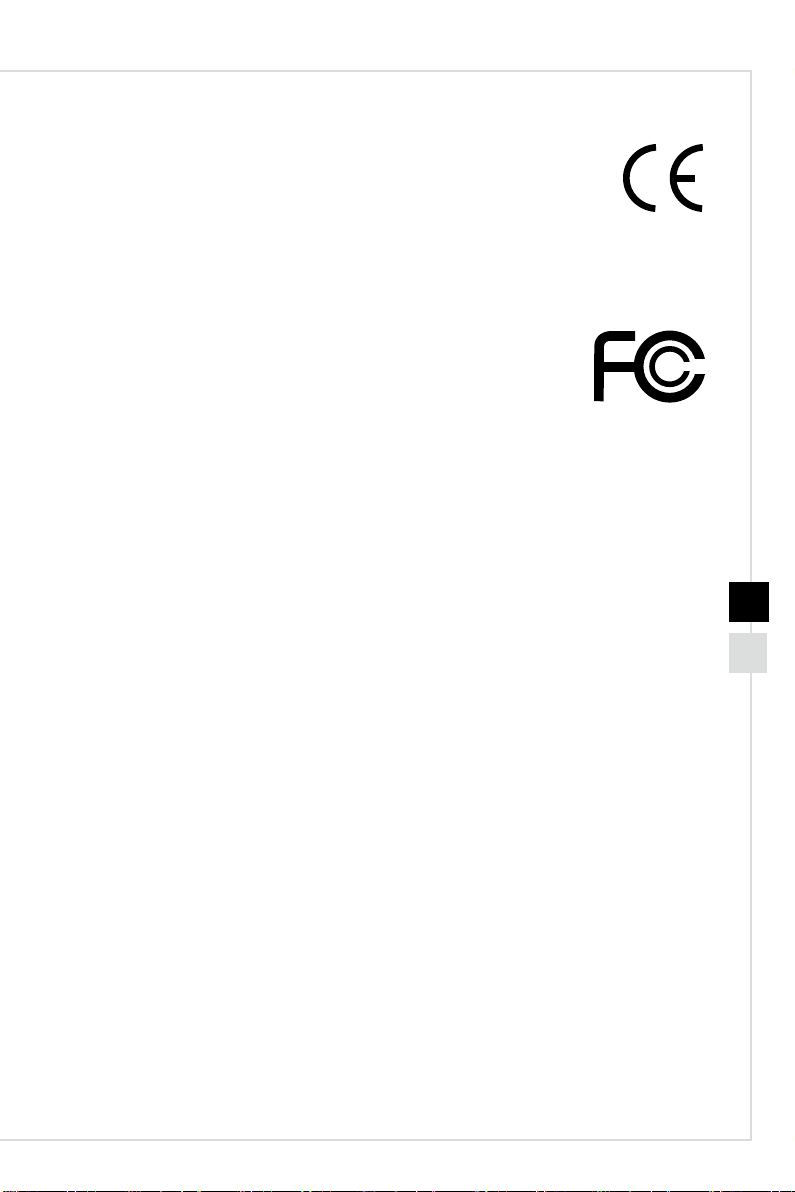
Введение
Сертификат CE
Настоящим, Micro Star International CO�, LTD заявляет, что этот
компьютер разработан в соответствии с основными требованиями
безопасности и другими соответствующими положениями,
изложенными в Европейской директиве�
Соответствие стандартам FCC по уровню радиопомех для устройств класса В
Данный компьютер был проверен и признан соответствующим
ограничениям для цифровых устройств класса B в соответствии
с правилами Федеральной комиссии по связи США (FCC),
часть 15� Целью этих ограничений является обеспечение
приемлемой защиты от помех при установке оборудования
в жилых помещениях� Данный компьютер генерирует, использует и излучает
радиочастотную энергию, и при нарушении инструкций по установке и
эксплуатации может создавать помехи для радиосвязи� Однако даже при
соблюдении инструкций по установке нет гарантии того, что в каком-то
конкретном случае не возникнут помехи� Если данный компьютер вызывает
помехи при приеме радио- и телевизионных сигналов, что можно проверить,
выключив и включив компьютер, пользователю рекомендуется попытаться
устранить помехи с помощью описанных ниже мер:
■ Изменить ориентацию или местоположение приемной антенны�
■ Увеличить расстояние между приемником и данным компьютером�
■ Подключить данный компьютер к розетке в цепи, отличной от той, к
которой подключен приемник�
■ Обратитесь за помощью к продавцу или опытному специалисту по теле-
и радиотехнике�
Примечание 1
Изменения или модификации, явно не утвержденные стороной, ответственной
за соблюдение нормативных требований, могут повлечь за собой аннулирование
прав пользователя на использование оборудования�
Примечание 2
Экранированный соединительный кабель и кабель питания переменного тока,
если таковые имеются, должны использоваться в соответствии с правилами
ограничения излучений�
viivi
Данное устройство соответствует части 15 правил FCC� Эксплуатация
устройства возможна при соблюдении следующих двух условий:
1� Данное устройство не должно вызывать электромагнитных помех;
2� Данное устройство должно быть устойчивым ко всем принимаемым
электромагнитным помехам, включая те, которые могут вызывать сбои в
работе устройств�
Page 8
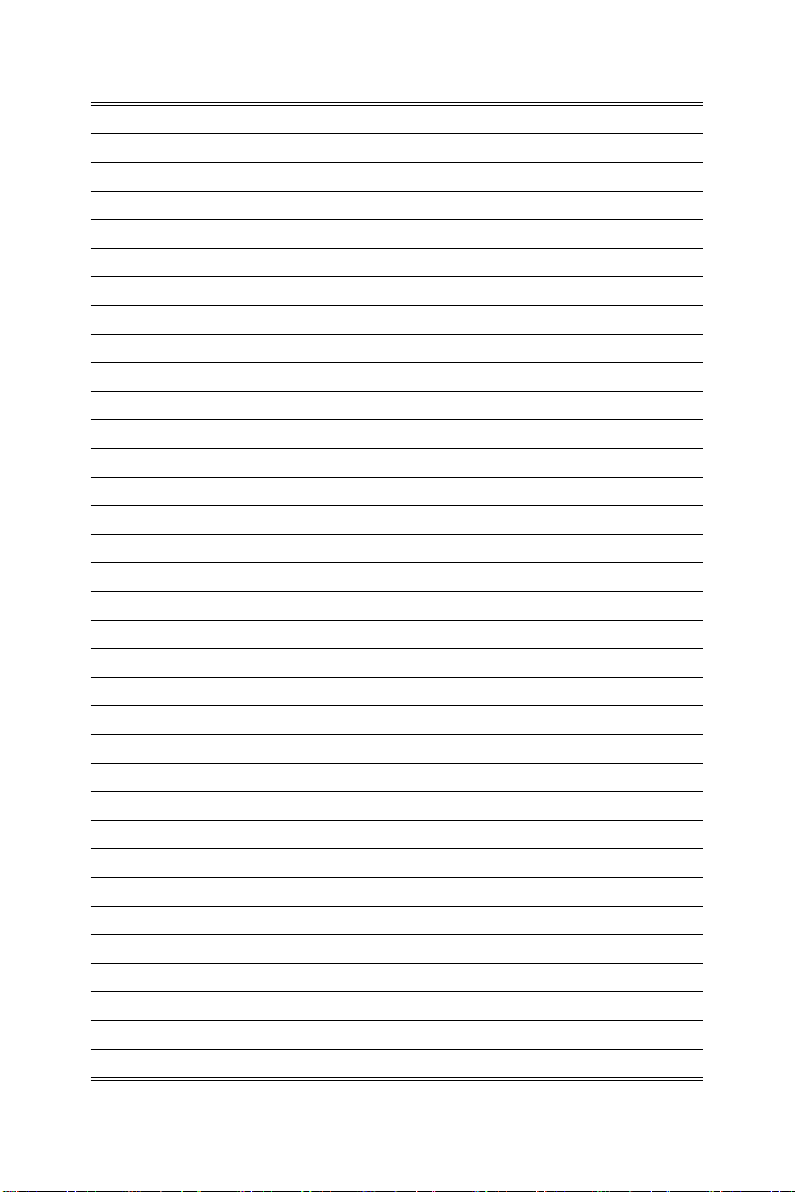
Page 9
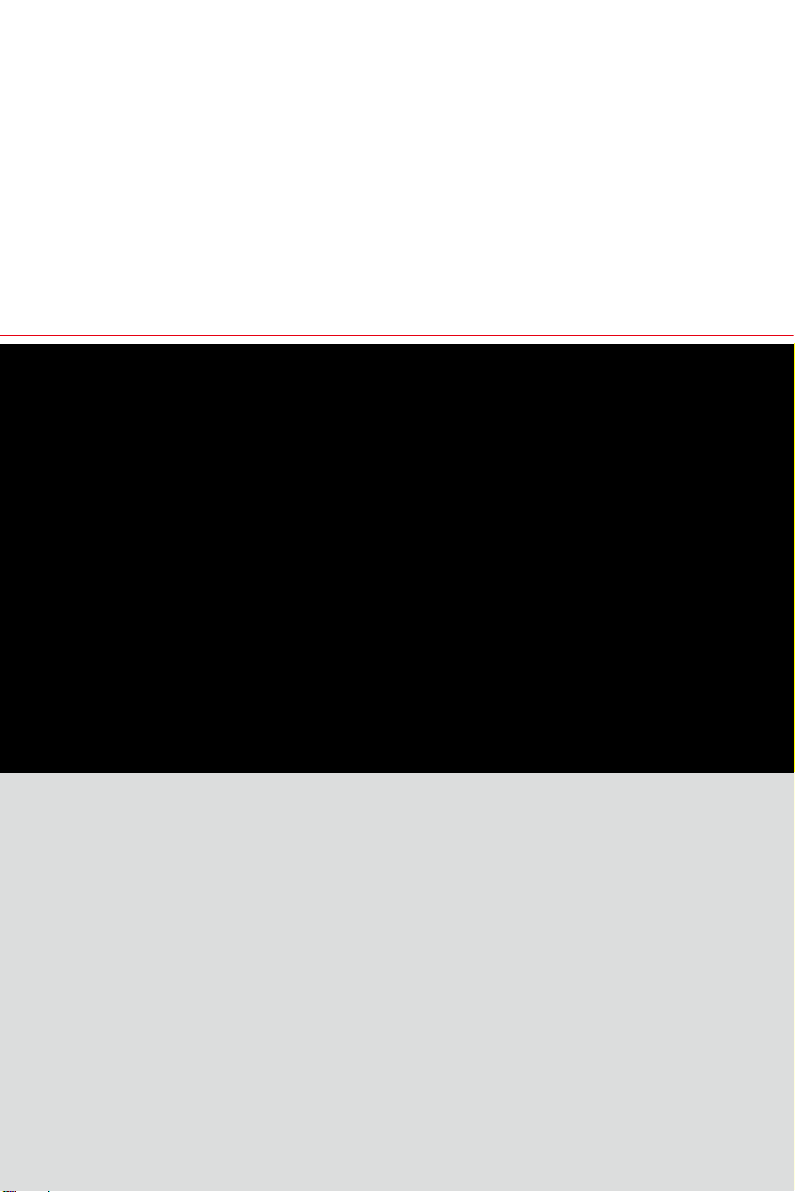
1
Общие сведения
Благодарим за покупку персонального компьютера Creator� Вы сделали
правильный выбор! Огромные возможности дадут вам шанс получить
незабываемые ощущения при работе с компьютером!
Page 10

Комплект поставки
ПК
Кабель питания
переменного тока
Руководство пользователя
и краткое руководство
пользователя (Quick Guide
(опционально)
(опционально)
Клавиатура
Мышь
(опционально)
* Иллюстрации приведены исключительно в справочных целях�
* Если какой-либо элемент из комплекта поставки имеет повреждения,
пожалуйста, свяжитесь с продавцом�
* Изготовитель вправе внести изменения в комплект поставки� Уточняйте,
пожалуйста, комплект поставки у продавца или у представителя компанииизготовителя�
Page 11
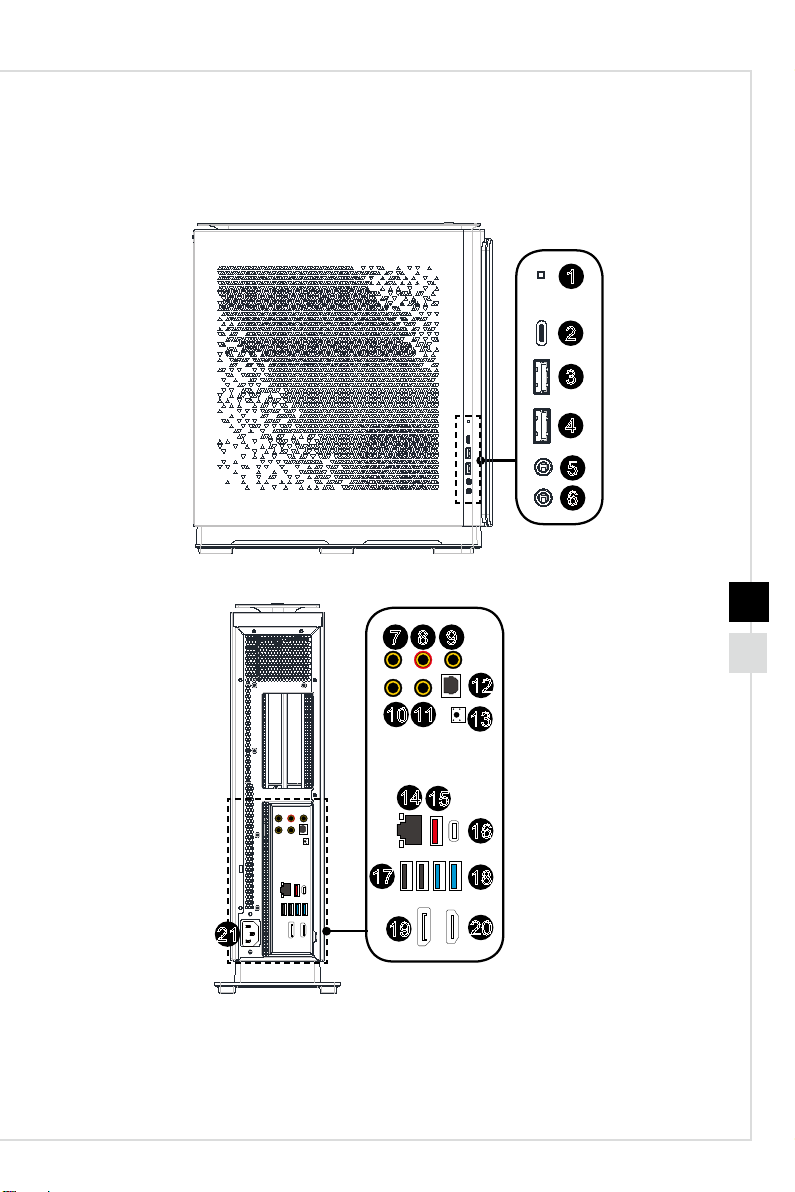
Информация о системе
Общие сведения
1
2
3
4
5
6
1-31-2
21
7108
9
11
14
15
17
19
Creator B929 (Z490)
12
13
16
18
20
Page 12
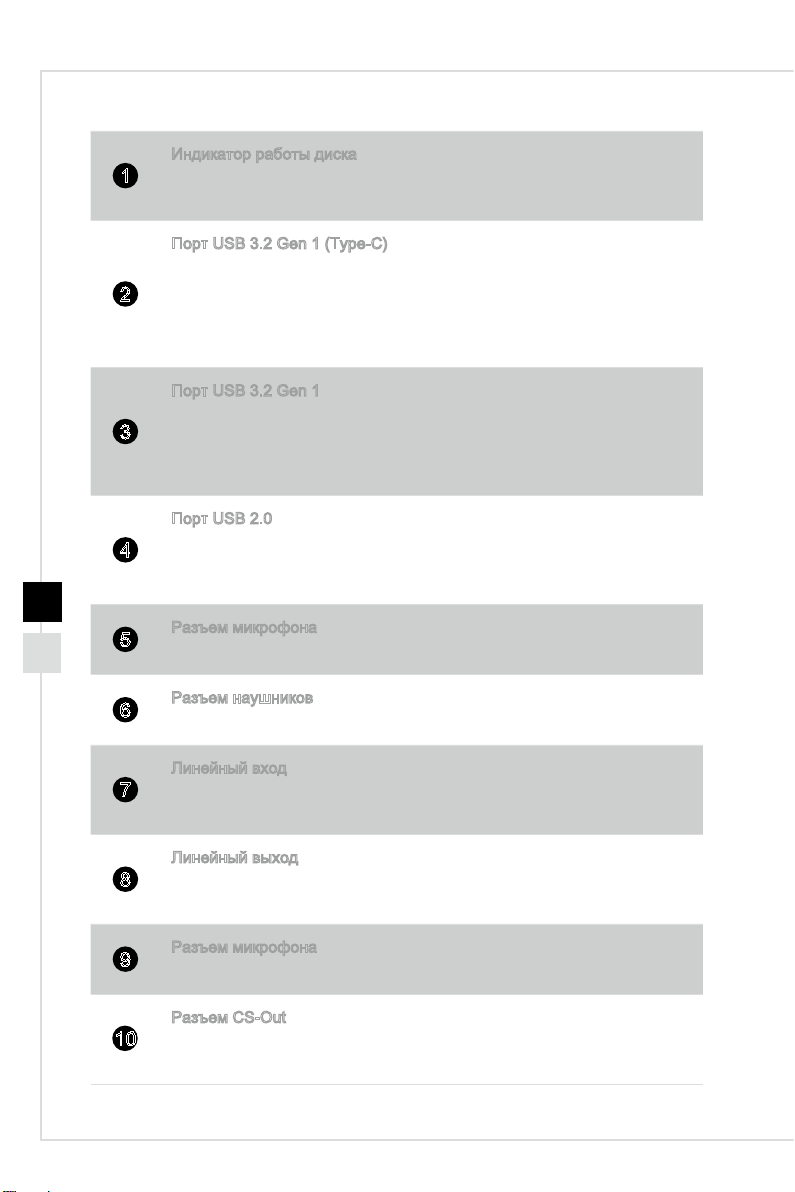
Индикатор работы диска
1
Светодиодный индикатор мигает при обращении системы к
внутренними накопителями�
Порт USB 3�2 Gen 1 (Type-C)
Порт USB 3�2 Gen 1 (SuperSpeed USB) – высокоскоростной
интерфейс со скоростью передачи данных до 5Гб/с, позволяющий
2
подключать различные устройства, такие как устройства хранения
данных, жесткие диски или видеокамеры� Тонкий и стильный разъем
USB Type-C характеризуется реверсивной ориентацией штекера�
Порт USB 3�2 Gen 1
Порт USB 3�2 Gen 1 (SuperSpeed USB) – высокоскоростной
3
интерфейс со скоростью передачи данных до 5Гб/с, позволяющий
подключать различные устройства, такие как устройства хранения
данных, жесткие диски или видеокамеры�
Порт USB 2�0
Порт USB (Universal Serial Bus) позволяет подключать такие USB-
4
устройства, как клавиатура, мышь и т� д� Поддержка передачи
данных со скоростью до 480 Мбит/с (Hi-Speed)�
Разъем микрофона
5
Разъем предназначен для подключения микрофона�
Разъем наушников
6
Разъем предназначен для подключения наушников или колонок�
Линейный вход
7
Разъем предназначен для подключения выхода
звуковоспроизводящих устройств�
Линейный выход
8
Разъем предназначен для подключения акустической системы или
наушников�
Разъем микрофона
9
Используется для подключения микрофона�
Разъем CS-Out
10
Разъем предназначен для подключения центральной акустической
системы и сабвуфера в режиме 5�1/7�1 (CENTER)�
Page 13
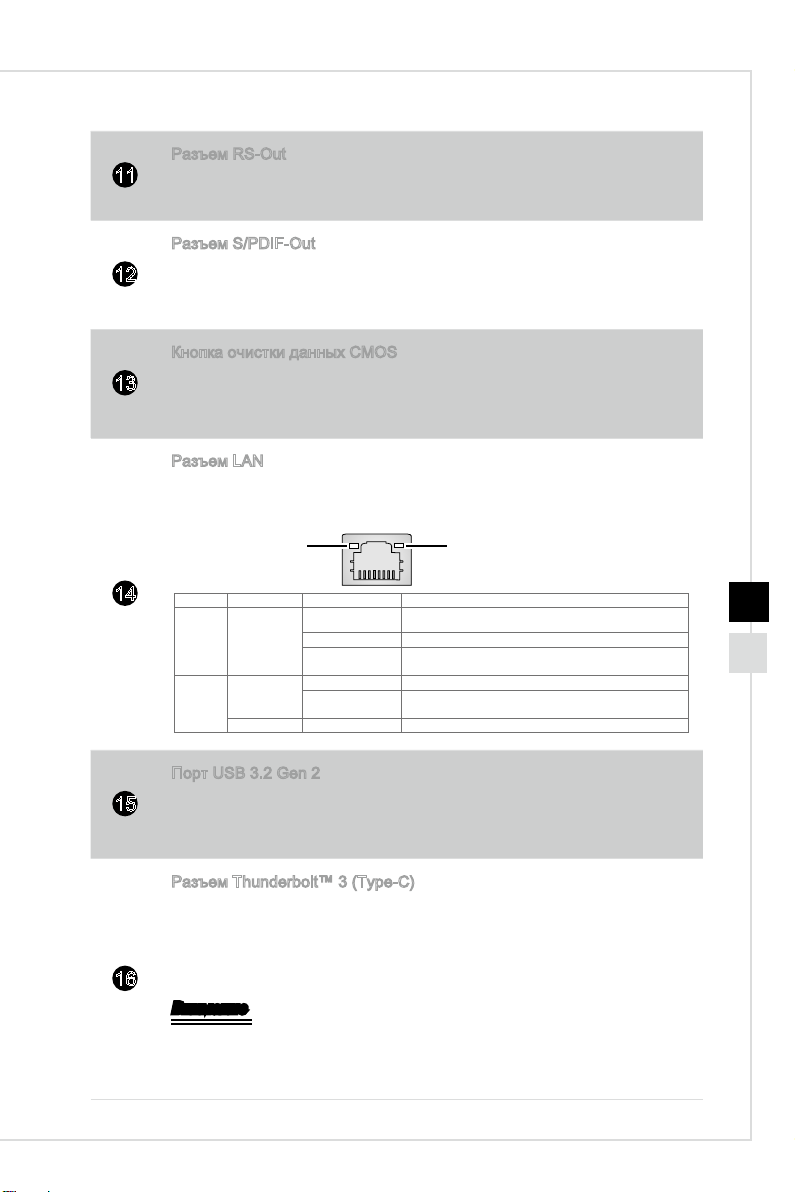
Разъем RS-Out
11
Разъем предназначен для подключения тыловых акустических
систем в режиме 4/5�1/7�1 (REAR)�
Разъем S/PDIF-Out
Разъем S/PDIF (Sony & Philips Digital Interconnect Format)
12
предназначен для передачи звуковых сигналов на внешние
акустические системы через оптоволоконный кабель�
Кнопка очистки данных CMOS
Выключите компьютер� Нажмите и удерживайте кнопку очистки
13
данных CMOS на 5-10 секунд для сброса настройки BIOS по
умолчанию�
Разъем LAN
Сетевой разъем RJ-45 предназначен для подключения к локальной
сети (LAN)� Разъем предназначен для подключения сетевого кабеля�
Зеленый/ OранжевыйЖелтый
Общие сведения
14
LED Цвет Состояние Режим работы
Левый Желтый Выкл� Связь с локальной сетью не установлена�
Вкл� (светится) Связь с локальной сетью установлена�
Вкл� (мигает) Компьютер обменивается данными с другим
Правый Зеленый Выкл� Выбрана скорость передачи данных 10 Мбит/с�
Оранжевый Вкл� Выбрана скорость передачи данных 2500 Мбит/с�
Вкл� Выбрана скорость передачи данных 100/1000
компьютером в локальной сети�
Мбит/с�
Порт USB 3�2 Gen 2
Порт USB 3�2 Gen 2 (SuperSpeed USB 10 Гб/с) – высокоскоростной
15
интерфейс, позволяющий подключать различные устройства, такие
как устройства хранения данных, жесткие диски или видеокамеры�
Разъем Thunderbolt™ 3 (Type-C)
Разъем Thunderbolt™ 3 поддерживает подключение устройств USB
3�2 Gen 2, PCIe, DisplayPort и 4K мониторов со скоростью передачи
данных 40Гбит/с, и обеспечивает быструю зарядку портативных
устройств с параметрами электропитания до 5В/3А�
16
Внимание
Если ПК оснащен процессором Intel® без интегрированной
графики, разъем Thunderbolt™ 3 не будет поддерживать передачу
видеосигнала�
1-51-4
Page 14

Порт USB 2�0
17
Порт USB 3�2 Gen 1
18
Разъем DisplayPort
DisplayPort - это цифровой интерфейс для подключения монитора�
19
Данный разъем используется для подключения монитора с
разъемом DisplayPort�
Порт HDMI-Out
Мультимедийный интерфейс высокой четкости представляет
собой полностью цифровой интерфейс, позволяющий передавать
20
несжатые потоки аудио и видео данных� Интерфейс HDMI
обеспечивает передачу ТВ-сигнала в любом формате, включая
телевидение стандартной, повышенной и высокой четкости, а также
многоканальный цифровой звук, по одному кабелю�
Разъем питания
21
Служит для подключения кабеля питания�
Внимание
Рекомендуется подключить высокоскоростные устройства к портам USB 3�2, а
низкоскоростные устройства, такие как мышь и клавиатура, к портам USB 2�0 на
задней панели�
Page 15

Информация о системе
Общие сведения
1
2
3
4
5
6
1-71-6
7108
13
14
16
19
Creator B929 (B460)
9
12
11
14
15
17
18
Page 16

Индикатор работы диска
1
Светодиодный индикатор мигает при обращении системы к
внутренними накопителями�
Порт USB 3�2 Gen 1 (Type-C)
Порт USB 3�2 Gen 1 (SuperSpeed USB) – высокоскоростной
интерфейс со скоростью передачи данных до 5Гб/с, позволяющий
2
подключать различные устройства, такие как устройства хранения
данных, жесткие диски или видеокамеры� Тонкий и стильный разъем
USB Type-C характеризуется реверсивной ориентацией штекера�
Порт USB 3�2 Gen 1
Порт USB 3�2 Gen 1 (SuperSpeed USB) – высокоскоростной
3
интерфейс со скоростью передачи данных до 5Гб/с, позволяющий
подключать различные устройства, такие как устройства хранения
данных, жесткие диски или видеокамеры�
Порт USB 2�0
Порт USB (Universal Serial Bus) позволяет подключать такие USB-
4
устройства, как клавиатура, мышь и т� д� Поддержка передачи
данных со скоростью до 480 Мбит/с (Hi-Speed)�
Разъем микрофона
5
Разъем предназначен для подключения микрофона�
Разъем наушников
6
Разъем предназначен для подключения наушников или колонок�
Линейный вход
7
Разъем предназначен для подключения выхода
звуковоспроизводящих устройств�
Линейный выход
8
Разъем предназначен для подключения акустической системы или
наушников�
Разъем микрофона
9
Используется для подключения микрофона�
Разъем CS-Out
10
Разъем предназначен для подключения центральной акустической
системы и сабвуфера в режиме 5�1/7�1 (CENTER)�
Page 17

Разъем RS-Out
11
Разъем предназначен для подключения тыловых акустических
систем в режиме 4/5�1/7�1 (REAR)�
Разъем S/PDIF-Out
Разъем S/PDIF (Sony & Philips Digital Interconnect Format)
12
предназначен для передачи звуковых сигналов на внешние
акустические системы через оптоволоконный кабель�
Разъем LAN
Сетевой разъем RJ-45 предназначен для подключения к локальной
сети (LAN)� Разъем предназначен для подключения сетевого кабеля�
Зеленый/ OранжевыйЖелтый
Общие сведения
13
14
15
LED Цвет Состояние Режим работы
Левый Желтый Выкл� Связь с локальной сетью не установлена�
Вкл� (светится) Связь с локальной сетью установлена�
Вкл� (мигает) Компьютер обменивается данными с другим
Правый Зеленый Выкл� Выбрана скорость передачи данных 10 Мбит/с�
Оранжевый Вкл� Выбрана скорость передачи данных 2500 Мбит/с�
Вкл� Выбрана скорость передачи данных 100/1000
компьютером в локальной сети�
Мбит/с�
Порт USB 3�2 Gen 1
Порт USB 3�2 Gen 1 (Type-C)
Разъем DisplayPort
DisplayPort - это цифровой интерфейс для подключения монитора�
16
Данный разъем используется для подключения монитора с
разъемом DisplayPort�
Порт HDMI-Out
Мультимедийный интерфейс высокой четкости представляет
собой полностью цифровой интерфейс, позволяющий передавать
17
несжатые потоки аудио и видео данных� Интерфейс HDMI
обеспечивает передачу ТВ-сигнала в любом формате, включая
телевидение стандартной, повышенной и высокой четкости, а также
многоканальный цифровой звук, по одному кабелю�
1-91-8
Page 18

Порт USB 2�0
18
Разъем питания
19
Служит для подключения кабеля питания�
Внимание
Рекомендуется подключить высокоскоростные устройства к портам USB 3�2, а
низкоскоростные устройства, такие как мышь и клавиатура, к портам USB 2�0 на
задней панели�
Page 19

h Вид сбоку
Общие сведения
1
Кнопка питания
1
Кнопка питания позволяет включать и выключать устройство�
Вентиляционные отверстия
Вентиляционные отверстия в корпусе устройства обеспечивают
2
конвекцию воздуха и предотвращают его перегрев� Не закрывайте
эти отверстия�
2
1-111-10
Page 20

Page 21

Начало работы
2
Page 22

Советы по удобству работы
Если предполагается работать за компьютером в течение длительного времени,
очень важно правильно выбрать рабочее место�
1� Рабочее место должно иметь хорошее освещение�
2� Используйте удобный стол и кресло� Отрегулируйте их высоту в
соответствии с вашим ростом�
3� Отрегулируйте спинку кресла, чтобы обеспечить комфортное положение
спины�
4� Поставьте ноги прямо на пол в естественном положении� Во время
работы колени и локти должны быть согнуты под углом приблизительно 90
градусов�
5� Положите руки на стол в естественном положении так, чтобы обеспечить
поддержку запястий�
6� Старайтесь не использовать устройство в местах, где это может причинить
неудобство�
7� ПК представляет собой электрическое устройство� Обращайтесь с ним
осторожно, чтобы предотвратить нанесение вреда здоровью�
Page 23

Установка оборудования
h Включение компьютера
1� Подключите кабель питания к системе и электрической розетке�
1
2
Начало работы
2-32-2
2� Нажмите кнопку питания для включения ПК�
Внимание
При отсоединении кабеля питания переменного тока держитесь только за вилку�
Никогда не тяните за кабель�
Page 24

Page 25

3
Операции с системой
В этой главе приведена информация по работе с системой�
Внимание
Приведенная информация может быть изменена без предварительного
уведомления�
Page 26

Управление питанием
Управление питанием персональных компьютеров и мониторов может
значительно сэкономить электроэнергию, а также внести вклад в защиту
окружающей среды�
Чтобы сэкономить электроэнергию, настройте выключение дисплея или перевод
компьютера в режим ожидания после определенного времени бездействия
пользователя�
h Управление питанием в Windows 10
■ [Электропитание] в ОС Windows позволяет настраивать параметры
энергопотребления дисплея, жесткого диска и др� Щелкните правой
кнопкой меню [Пуск] , выберите [Панель управления] из списка и
нажмите [Система и безопасность]�
Выберите вкладку [Электропитание] и подходящий вам план
электропитания� Можно также выполнить точную настройку параметров,
нажав кнопку [Изменить настройки плана]�
■ В меню Отключение компьютера будут отображены пункты Режим сна
(S3/S4) и Выключение компьютера (S5), которые позволяют быстро и
просто управлять питанием системы�
h Управление питанием через монитор ENERGY STAR
Функция управления питанием позволяет компьютеру переходить в состояние
низкого энергосбережения или в “спящий” режим после определенного времени
бездействия� При использовании монитора с поддержкой
ENERGY STAR, эта функция управления питанием работает
аналогично� Для использования энергосбережения функция
управления питанием настроена для работы по следующей
схеме:
■ Выключать дисплей после 10 минут простоя
■ Входить в спящий режим после 30 минут простоя
Page 27

Операции с системой
h Вывод компьютера из спящего режима
Компьютер можно вывести из спящего режима, подав команду с помощью:
■ кнопки питания,
■ по сети (Wake On LAN),
■ мыши,
■ клавиатуры�
Советы по экономии электроэнергии:
■ Выключайте монитор с помощью кнопки питания, если компьютер не
будет использоваться продолжительное время�
■ Отрегулируйте настройки в параметрах электропитания в ОС Windows
для оптимизации управления электропитанием ПК�
■ Для управления энергопотреблением установите специальное
программное обеспечение�
■ Всегда отсоединяйте кабель питания переменного тока от розетки,
если компьютер не будет использоваться продолжительное время� Это
позволит сэкономить электроэнергию�
3-33-2
Page 28

Подключение к локальной сети (Windows 10)
h Проводная сеть
1� Кликните правой кнопкой мыши [Пуск] , затем выберите [Сетевые
подключения]�
2� Выберите [Ethernet], затем [Центр управления сетями и общим доступом]�
3� Выберите [Создание и настройка нового подключения или сети]�
Page 29

Операции с системой
4� Выберите [Подключиться к Интернету] и нажмите на кнопку [Далее]�
5� Выберите пункт [Высокоскоростное (с PPPoE)], чтобы подключиться с
помощью технологии DSL или кабеля с использованием имени пользователя
и пароля�
6� Введите данные, предоставленные поставщиком интернет-услуг (ISP) и
нажмите кнопку [Подключить], чтобы создать подключение к сети�
3-53-4
Page 30

h Беспроводная сеть
1� Откройте меню [Пуск] , щелкните вкладку [Настройка] и выберите [Сеть и
Интернет]�
2� Откроется список доступных беспроводных сетей� Выберите тип подключения
из списка�
3� Для создания нового подключения выберите [Центр управления сетями и
общим доступом]�
4� Выберите [Создание и настройка нового подключения или сети]�
5� Затем выберите пункт [Подключиться к беспроводной сети вручную] и
нажмите кнопку [Далее]�
6� Введите данные новой беспроводной сети и нажмите кнопку [Далее]�
7� Будет создано новое подключение к беспроводной сети�
Page 31

Операции с системой
Восстановление системы (Windows 10)
Функция восстановления системы может потребоваться в следующих случаях�
■ Восстановление исходных заводских параметров системы�
■ Появление ошибок в используемой операционной системе�
■ Нарушение нормальной работы операционной системы из-за вирусов�
■ При установке ОС с другим языком системы�
Перед тем, как воспользоваться функцией восстановления системы, создайте
резервную копию важных данных, сохраненных на жестком диске системы, на
других носителях информации�
Если восстановить систему с помощью описанной ниже процедуры не удастся,
обратитесь к местному дистрибьютору или уполномоченный сервисный центр
для получения помощи�
3-73-6
Page 32

Возврат компьютера в исходное состояние
1� Откройте меню [Пуск] , щелкните вкладку [Настройка] и выберите
[Обновление и безопасность]�
2� Выберите пункт [Восстановление] и нажмите на кнопку [Начать] под пунктом
[Вернуть компьютер в исходное состояние], чтобы запустить восстановление
системы�
3� На экране появится окно [Выбор действия]� Выберите пункт [Сохранить мои
файлы] или [Удалить все]�
Возврат
компьютера
в исходное
состояние
Сохранить мои файлы
Только тот диск, на
котором установлена
Удалить все
ОС Windows
Все диски
Удалить только мои файлы
Удалить файлы и очистить диск
Удалить только мои файлы
Удалить файлы и очистить диск
Page 33

Операции с системой
h Сохранить мои файлы
1� Выберите [Сохранить мои файлы]�
2� На экране [Ваши приложения будут удалены] отображается список
приложений, которые потребуется переустановить из Интернета или с
установочных дисков� Нажмите кнопку [Далее]�
3-93-8
3� На следующем экране отображаются изменения, которые будут произведены
в ходе выполнения� Нажмите на кнопку [Сброс], чтобы начать процесс
возврата компьютера в исходное состояние�
Page 34

h Удалить все
1� Выберите [Удалить все]�
2� Если в компьютере имеется несколько жестких дисков, на экран выводится
окно выбора [Только тот диск, на котором установлена ОС Windows] или [Все
диски]�
3� Затем нужно выбрать [Просто удалить мои файлы] или [Удаление файлов и
очистка диска]�
4� На следующем экране отображаются изменения, которые будут произведены
в ходе выполнения� Нажмите на кнопку [Продолжить], чтобы начать процесс
возврата компьютера в исходное состояние�
Page 35

Операции с системой
Восстановление системы (с помощью клавиши F3)
h Меры предосторожности при использовании функции
восстановления системы
1� Если возникли неустранимые проблемы с жестким диском или системой,
в первую очередь выполните восстановление системы с жесткого диска,
используя клавишу быстрого вызова функции восстановления F3�
2� Перед использованием функции восстановления системы, создайте на других
накопителях резервные копии важной информации, хранящейся на системном
диске�
h Восстановление системы с использованием клавиши F3
Для продолжения следуйте инструкциям, приведенным ниже:
1� Перезапустите компьютер�
2� Нажмите клавишу F3 на клавиатуре, когда на экране появится приглашение
MSI�
3� На экране “Choose an Option” выберите “Troubleshoot”�
4� На экране “Troubleshoot” выберите “Restore MSI factory” для восстановления
параметров системы по умолчанию�
5� На экране “RECOVERY SYSTEM” выберите “System Partition Recovery”�
6� Следуйте инструкциям на экране для продолжения и завершения
восстановления системы�
3-113-10
Page 36

Page 37

Технические характеристики устройства
Технические характеристики устройства*
Размеры
■ 372�2 мм (Ш) x 131�85 мм (Г) x 403�88 мм (В)
Процессор
■ Creator B929 (Z490/ B460): Intel® Comet Lake-S
Чипсет
■ Creator B929 (Z490): Intel® Z490
■ Creator B929 (B460): Intel® B460
Память
■ DDR4, 2933 МГц Long-DIMM x 2 слота
■ Максимальный объем 64 ГБ
Коммуникационные порты
■ Bluetooth: поддерживается
■ WiFi: поддерживается
■ LAN: поддерживается
Порты ввода/вывода
Creator B929 (Z490)
Порты передней панели
■ 1 порт USB 3�2 Gen 1 (Type-C)
■ 1 порт USB 3�2 Gen 1
■ 1 порт USB 2�0
■ 1 pазъем микрофона
■ 1 pазъем наушников
Creator B929 (B460)
Порты передней панели
■ 1 порт USB 3�2 Gen 1 (Type-C)
■ 1 порт USB 3�2 Gen 1
■ 1 порт USB 2�0
■ 1 pазъем микрофона
■ 1 pазъем наушников
Порты задней панели (rear)
■ 1 порт DisplayPort
■ 1 порт HDMI-out
■ 2 порта USB 2�0
■ 2 порта USB 3�2 Gen 1
■ 1 порт USB 3�2 Gen 2
■ 1 разъем Thunderbolt™ 3 (Type-C)
■ 1 разъем LAN
■ 1 кнопка очистки данных CMOS
■ 5 аудиоразъемов OFC
■ 1 разъем S/PDIF-Out
Порты задней панели
■ 1 порт DisplayPort
■ 1 порт HDMI-out
■ 2 порта USB 2�0
■ 3 порта USB 3�2 Gen 1
■ 1 порта USB 3�2 Gen 1 (Type-C)
■ 1 разъем LAN
■ 5 аудиоразъемов OFC
■ 1 разъем S/PDIF-Out
A-1PB
Page 38

Запоминающие устройства
■ SSD: M�2 Combo (PCIe Gen3 или SATA III)
■ HDD: 2�5” SATA III
Звук
■ Creator B929 (Z490): Realtek® ALC1220P-VB2
■ Creator B929 (B460): Realtek® ALC1200-VD1
Параметры электропитания **
■ 450Вт, блок питания переменного тока (Creator B929 (B460))
- Входные параметры: 100-240В~, 50/60Гц, 2�5-6А
■ 650Вт, блок питания переменного тока (Creator B929 (Z490)/ Creator B929
(B460))
- Входные параметры: 100-240В~, 50/60Гц, 5-10А
■ 750Вт, блок питания переменного тока (Creator B929 (Z490))
- Входные параметры: 100-240В~, 50/60Гц, 6-12А
BIOS
■ UEFI
* Некоторые характеристики могут быть изменены изготовителем без
предварительного уведомления� Пожалуйста, уточняйте технические
характеристики у продавца или у представителя компании-изготовителя�
** Модель используемого блока питания может быть изменена изготовителем
без предварительного уведомления�
Page 39

Приложение к руководству пользователя
Приложение к руководству
пользователя
Оборудование Персональный компьютер (системный блок)
1
Торговая марка
2
Назначение
3
продукции
Изготовитель,
4
адрес
Страна
5
производства
Юридическое лицо,
осуществляющее
действия от имени
Изготовителя
при оценке
соответствия
и выпуске в
обращение
продукции на
территории
Евразийского
Экономического
6
Союза (ЕАЭС),
а также
ответственное за
несоответствие
продукции
требованиям
технических
регламентов
Таможенного
союза, технических
pегламентов ЕАЭС
Соответствует
7
Использование в качестве системного блока ПК
MICRO-STAR INTERNATIONAL CO�, LTD�
No� 69, Lide Street, Zhonghe District, New Taipei City 235, Taiwan
Китай
ООО «ЭмЭсАй Компьютер»
127273, г� Москва, Березовая аллея, 5А стр� 7,
офис 307А
Телефон : +7 (495) 981-4509
Факс: +7 (495) 981-4508
■ ТР ТС 004/2011 «О безопасности низковольтного
оборудования»
■ ТР ТС 020/2011 «Электромагнитная совместимость технических
средств»
■ ТР ЕАЭС 037/2016 «Об ограничении применения опасных
веществ в изделиях электротехники и радиоэлектроники»
A-3
Знак обращения на
8
рынке
Page 40

A-4
Правила и условия
9
монтажа
Правила и условия
10
хранения
Правила и условия
11
транспортировки
Правила и условия
12
реализации
Правила и условия
утилизации
(уточнение
информации,
13
приведённой
в Руководстве
Пользователя)
Действия в случае
обнаружения
14
неисправности
оборудования
1� Перед настройкой устройства поместите его на устойчивую
поверхность�
2� Перед подключением оборудования к электрической
розетке удостоверьтесь, что напряжение питания находится
в безопасных пределах и имеет величину 100~240В�
Подключайте компьютер к электрической розетке, имеющей
заземление�
3� Всегда отсоединяйте кабель питания перед установкой любых
дополнительных карт или модулей�
4� Подключите кабели клавиатуры, мыши, локальной сети,
монитора и т�д�
5� Подключите разъём питания к ПК� Подключите другой конец
кабеля питания к электрической розетке�
6� Для включения системы нажмите кнопку питания�
1� Не допускайте воздействия на устройство высокой влажности и
высоких температур�
2� Всегда отсоединяйте кабель питания или отключайте
настенную розетку, если устройство не будет использоваться
продолжительное время, это позволит сэкономить
электроэнергию�
3� Не храните устройство в помещениях с температурой
выше 60°C и ниже 0°C, так как это может привести к его
повреждению�
Транспортировка устройства допускается только в заводской
упаковке, любым видом транспорта, без каких-либо ограничений по
расстоянию�
Без ограничений
По окончании срока службы оборудования, пожалуйста, свяжитесь
с авторизованным сервисным центром MSI, чтобы получить
информацию о его утилизации�
В случае обнаружения неисправности:
1� Выключите устройство�
2� Отсоедините вилку кабеля питания от электрической сети�
3� Подключите вилку кабеля питания к электрической сети�
4� Включите устройство�
5� Если действия, описанные в п� 1�-4� , не привели к желаемому
результату, обратитесь, пожалуйста, в техническую поддержку
или в авторизованный сервисный центр MSI�
Техническая поддержка MSI
Горячая линия: 8 800 700 77 08
Для Москвы: +7 (495) 981 45 09
E-mail: rusupport@msi�com
Авторизованные сервисные центры MSI
http://ru�msi�com/service/warranty-nb
Page 41

Приложение к руководству пользователя
Месяц и год
15
изготовления
оборудования
Дата производства указана на наклейке упаковочной коробки
Уважаемый Пользователь!
Спасибо, что выбрали персональный компьютер
A-5
Page 42

